

|
根据运行的环境,操作系统可以分为桌面操作系统,手机操作系统,服务器操作系统,嵌入式操作系统等。 我们在使用电脑的时候,桌面路径一般都是在系统盘C盘上,那么Win10桌面路径怎么更改呢?接下来小编就将Win10更改桌面路径的方法分享如下,我们一起来看看哦。 Win10桌面路径怎么更改-Win10更改桌面路径的方法 1、按WIN+E键打开文件资源管理器。打开后就可以看到一个“桌面”文件夹,如果没有显示,右侧点击快速访问,然后右边就可以看到桌面文件夹。 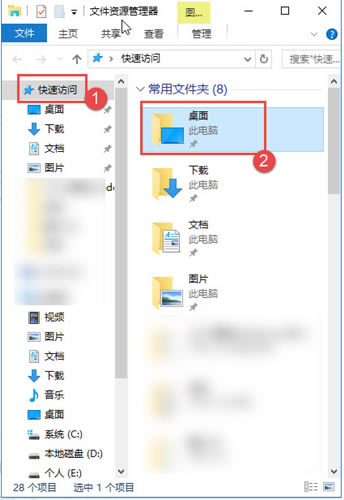
2、右击“桌面”文件夹,弹出菜单选择“属性”。 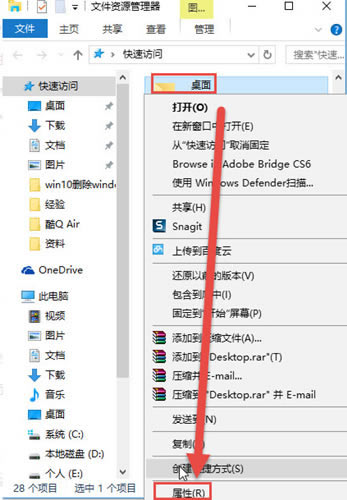
3、在属性窗口中,点击“位置”选项卡;在标2中直接输入新的桌面文件夹位置,然后点击“确定”。 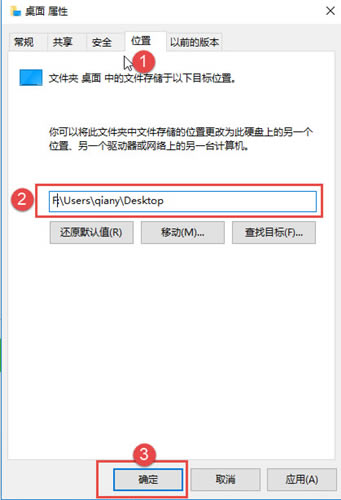
4、弹出提示框文件夹不存在是否创建,点击“是”。如果输入的这个上文件夹已经存在,就不会提示了。 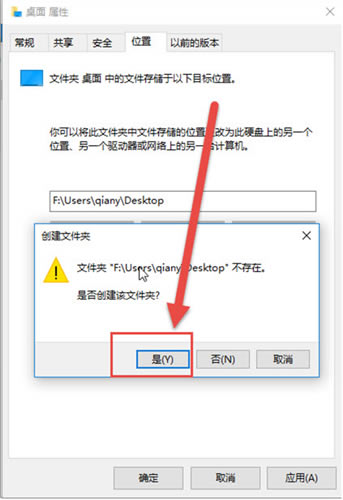
5、弹出提示框是否将原来的桌面文件移动到新的位置,点击“是”。稍等下即可完成,然后点击确定完成。 Win10更改桌面路径的方法小编就分享到这里了,希望可以帮助到大家哦。 |
温馨提示:喜欢本站的话,请收藏一下本站!